Instalar Tomato USB en un router Wi‑Fi barato
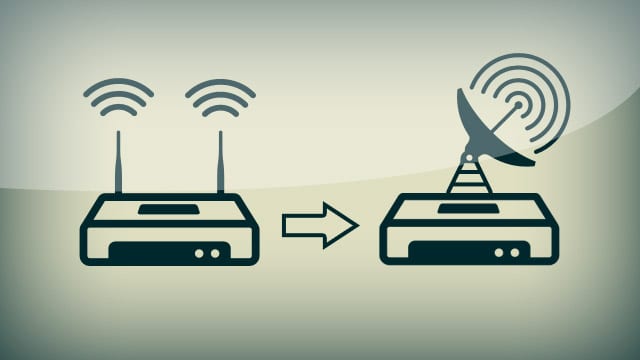
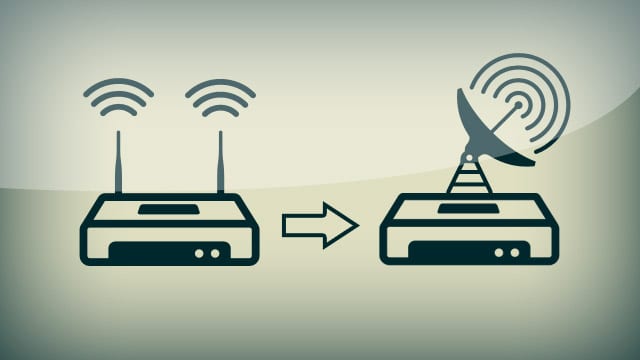
¿Por qué instalar Tomato USB?
Tomato USB es un firmware de código abierto para routers basados en Broadcom. Permite funciones avanzadas que suelen encontrarse en equipos de gama alta: control de ancho de banda, QoS, soporte VPN, instalación de paquetes adicionales, servidores locales y más. Si tu router es compatible, una instalación correcta puede convertirlo en un equipo mucho más útil.
Importante: no todos los routers son compatibles. Flashear un firmware no compatible puede dejar el router inutilizable.
Resumen del proceso (mini‑metodología)
- Verificar compatibilidad en las compilaciones Shibby Tomato.
- Flashear Tomato desde la interfaz web o con el procedimiento de emergencia del fabricante.
- Crear una partición JFFS si quieres instalar paquetes sin USB.
- Instalar Optware/Entware para gestionar paquetes.
- Instalar servicios (ej.: lighttpd, PHP, clientes torrent) en /opt.
- Ajustar cortafuegos y puertos para acceso WAN si es necesario.
Antes de empezar: comprobaciones y requisitos
- Verifica el modelo exacto y la versión de hardware de tu router en la lista de Shibby Tomato.
- Comprueba el tamaño de la memoria flash y la RAM; los routers con flash pequeña o RAM limitada no podrán ejecutar muchos servicios.
- Ten a mano el archivo de firmware correcto y las instrucciones del fabricante para procedimientos de emergencia (tftp, modo recovery).
- Asegura una conexión estable (cable Ethernet) durante el flasheo.
Pasos detallados
Paso 0 — Descargar Tomato
Visita Shibby Tomato Builds y descarga la versión recomendada para tu modelo. Elige AIO (All‑In‑One) si dispones de más flash/RAM o una variante VPN si prefieres menor tamaño y funciones VPN.
Paso 1 — Crear una partición JFFS
Si quieres instalar paquetes sin usar un pendrive USB, crea JFFS en Tomato: en la interfaz web ve a “Administración – JFFS” y selecciona “Habilitar” y “Formatear/Borrar”. En el cuadro de texto de inicio (Startup) pega:
mount -o bind /jffs /optEspera unos minutos. Si no aparece ningún error, reinicia el router.
Nota: algunos routers no soportan JFFS por falta de espacio; en ese caso usa un dispositivo USB o un firmware más pequeño.
Paso 2 — Cambiar el puerto de administración
En “Administración – Acceso a la administración” cambia el puerto HTTP(S) para la interfaz de administración, por ejemplo a 8082. Esto te permite acceder así:
https://ip_router:8082Ejemplo por defecto: https://192.168.1.1:8082
Paso 3 — Acceso SSH
Conéctate por SSH. En macOS o Linux:
ssh -l root IP_DEL_ROUTEREn Windows puedes usar PuTTY. Usa el usuario root y la contraseña de administrador del router.
Paso 4 — Instalar Optware (gestor de paquetes)
En la línea de comandos del router, ejecuta:
cd /tmp
wget https://tomatousb.org/local--files/tut:optware-installation/optware-install.sh -O - | tr -d '\r' > /tmp/optware-install.sh
chmod 755 /tmp/optware-install.sh
sh /tmp/optware-install.shEste proceso depende de tu conexión y de la capacidad de CPU del router; puede tardar varios minutos.
Paso 5 — Instalar paquetes básicos
Instala un editor y un servidor web ligero y PHP:
ipkg update
ipkg install nano
ipkg install lighttpd
ipkg install php-fcgiSi usas Entware (en lugar de Optware), sustituye ipkg por opkg.
Paso 6 — Configurar lighttpd
Edita el archivo de configuración:
nano /opt/etc/lighttpd/lighttpd.confAñade o ajusta estas líneas:
server.event-handler = "poll"
server.port = 80Guarda y cierra nano.
Paso 7 — Reiniciar el servicio web
/opt/etc/init.d/S80lighttpd restartPon archivos web en /opt/share/www/. Para acceso desde Internet, añade reglas al script del cortafuegos (Administración – Scripts – Firewall):
iptables -t filter -A INPUT -p tcp --dport 80 -j ACCEPT
iptables -t filter -A INPUT -p tcp --dport 443 -j ACCEPTDespués verifica que los puertos se hayan abierto correctamente y aplica NAT/reenvío si necesitas redirigir tráfico a un servidor interno.
Seguridad y privacidad (imprescindible)
- Cambia contraseñas por defecto.
- Desactiva servicios que no uses.
- Limita acceso administrativo por IP o VPN.
- Si expones servicios a Internet, aplica HTTPS y actualizaciones periódicas.
- Ten en cuenta datos personales que puedan transitar por servicios instalados (logs, formularios). Cumple la normativa local (ej.: GDPR) si procesas datos de usuarios.
Cuando esto falla: contraejemplos y límites
- Router no soportado: si tu modelo no aparece en Shibby Tomato, no flashees; podrías dejarlo inservible.
- Flash/RAM insuficiente: no podrás instalar paquetes o el router será inestable.
- Broadcom con bootloader bloqueado: algunos fabricantes cierran el acceso y no permiten flasheo.
- Funciones de hardware ausentes: un router barato puede no tener hardware (aceleración VPN, USB, CPU) para rendimiento avanzado.
Alternativas
- OpenWrt: gran apoyo de paquetes y comunidad, ideal si tu router está soportado.
- DD‑WRT: otra alternativa con muchas funciones.
- Firmware del fabricante: puede ofrecer compatibilidad con hardware y actualizaciones automáticas.
Checklist por rol
Administradores:
- Verificar compatibilidad exacta.
- Respaldar configuración del router antes del flasheo.
- Probar en red aislada primero.
Usuarios avanzados / Power users:
- Planear instalación de paquetes y monitorización de recursos.
- Configurar backups de /jffs y /opt.
Soporte / Helpdesk:
- Documentar pasos de recuperación (TFTP, modo recovery).
- Mantener archivos de firmware aprobados.
Criterios de aceptación (pruebas básicas)
- Interfaz de administración accesible en el nuevo puerto.
- El servicio lighttpd responde localmente en /opt/share/www/.
- ipkg/opkg instala paquetes sin errores.
- Router estable tras 24–48 horas de uso bajo carga normal.
Solución de problemas rápida
- El router no arranca tras el flasheo: revisa el procedimiento de recuperación del fabricante.
- No hay espacio para JFFS: usa un pendrive USB o selecciona firmware más pequeño.
- Servicios en /opt no se inician: revisa permisos y rutas, confirma que /opt esté montado.
Glosario (1 línea)
- JFFS: sistema de archivos flash que permite particiones para instalar paquetes en routers con espacio libre.
- Optware/Entware: gestores de paquetes adaptados a routers embebidos.
Notas finales y buenas prácticas
- Haz copias de seguridad antes de cualquier cambio.
- Mantén un plan de recuperación para brickeo.
- Empieza con funciones básicas antes de añadir muchos servicios.
Si te surge alguna duda concreta (modelo, error durante el flasheo, comandos que fallan), indica el modelo exacto y el mensaje de error para ayudar a diagnosticarlo.
Preguntas frecuentes
¿Puedo volver al firmware original?
Sí, si conservas el archivo de firmware del fabricante y sigues el procedimiento de restauración. Algunos routers soportan restauración desde la interfaz o mediante TFTP.
¿Perderé la garantía?
En muchos casos sí; flashear firmware no oficial suele anular la garantía. Consulta la política del fabricante.
¿Puedo ejecutar una VPN decente en un router barato?
Depende de la CPU; la mayoría de routers económicos no ofrecen rendimiento VPN alto. Prueba la velocidad y considera un equipo más potente si necesitas throughput elevado.
Materiales similares

Podman en Debian 11: instalación y uso
Apt-pinning en Debian: guía práctica

OptiScaler: inyectar FSR 4 en casi cualquier juego
Dansguardian + Squid NTLM en Debian Etch

Arreglar error de instalación Android en SD
